Puede agregar accesos directos a aplicaciones de software integradas utilizadas con frecuencia en la pantalla [Inicio]. Las aplicaciones de software integradas pueden recuperarse fácilmente mediante los iconos de acceso directo. Puede volver a organizar el orden de los iconos de función y acceso directo.
Para más información sobre los elementos de la pantalla [Inicio], consulte Guía de nombres y funciones de la pantalla del panel de mandos.
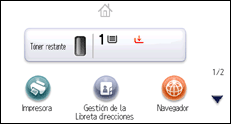
Dependiendo de los ajustes de autenticación, hay dos tipos de pantallas [Inicio]:
Pantalla predeterminada [Inicio]
Esta pantalla aparece cuando la función de autenticación no está habilitada o cuando la función de autenticación está habilitada e inicia sesión como administrador. La pantalla predeterminada [Inicio] también se utiliza como pantalla inicial de la pantalla [Inicio] de un usuario. Cuando se personaliza la pantalla [Inicio] predeterminada, también se cambia la pantalla inicial de una pantalla [Inicio] de un usuario.
Pantalla [Inicio] del usuario
Esta pantalla es para cada usuario. Para utilizar la pantalla [Inicio] de un usuario, habilite la autenticación. Se puede limitar el uso de la pantalla [Inicio] de un usuario. Para obtener más información, consulte la Guía de seguridad.
Puede personalizar la pantalla [Inicio] para hacerla más accesible. Se pueden personalizar la pantalla [Inicio] predeterminada y la pantalla [Inicio] del usuario por separado. Para personalizar la pantalla [Inicio] por defecto, use Herramientas usuario o Web Image Monitor. Para personalizar la pantalla [Inicio]del usuario, use Web Image Monitor. Se pueden personalizar los siguientes contenidos:
Cómo agregar iconos
Si está instalada una aplicación de software incrustada, aparecerá un icono de función para la aplicación en la pantalla [Inicio].
Cómo cambiar el orden de los iconos
Puede cambiar el orden de los iconos de función y de acceso directo. Para más información, consulte Cambiar el orden de los iconos de la pantalla [Inicio].
Cómo registrar la imagen
Puede mostrar una imagen favorita en la parte superior derecha de la pantalla [Inicio]. Para más información, consulte Cómo mostrar la imagen en la pantalla [Inicio].
![]()
Dependiendo de los ajustes de la impresora, es posible que no se use la pantalla [Inicio] de un usuario. Para obtener más información, consulte la Guía de seguridad.
Al personalizar la pantalla [Inicio] de un usuario, no cambian los contenidos de la pantalla [Inicio] predeterminada.
Al personalizar la pantalla [Inicio] predeterminada tras crear una pantalla [Inicio] de un usuario, no cambian los ajustes de la pantalla [Inicio] del usuario que ya se han registrado.
Puede visualizarse el siguiente número de iconos de acceso directo en una página:
En la pantalla sencilla: tres iconos
En la pantalla estándar (con visualización de información): tres iconos
En la pantalla estándar (sin visualización de información): seis iconos
